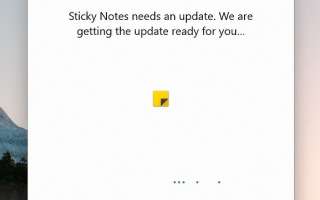Microsoft заставила Windows 11 занимать меньше места на диске
Microsoft заставила Windows 11 занимать меньше места на диске
Microsoft удалит из Windows 11 ряд системных приложений, оставив только их ярлыки. Тем самым объем занимаемого ОС дискового пространства должен сократиться. При первом запуске таких программ все нужные файлы скачаются в фоне из Microsoft Store. Также Windows 11 получила улучшенный алгоритм сжатия самой ОС.
Windows 11 ограничат ресурсы
Корпорация Microsoft придумала, как сделать так, чтобы ее новая ОС Windows 11 потребляла меньше места на накопителе. По данным профильного ресурса Windows Latest, она добилась этого путем удаления ряда штатных программ из состава системы, а также за счет внесения изменений в технологию сжатия самой ОС.
Подробностей о том, что именно поменялось в данной технологии, пока нет, как нет и информации, какой объем будет занимать Windows 11 сразу после установки. Первая стабильная сборка ОС выйдет 5 октября 2021 г., и тогда все тайное станет явным.
С другой стороны, известно, что Microsoft сотворила с предустановленными приложениями. Например, из состава Windows 11 исчезнут программы Sticky Notes и Microsoft To-Do, своего рода виртуальные органайзеры.
В системе останутся лишь ярлыки этих программ, открывающие исполняемые файлы (.exe). Все необходимые для их работы компоненты по умолчанию удалены из ОС. Кликая на такие ярлыки, пользователь инициирует не только запуск программы, но и подгрузку всех ее файлов из Microsoft Store.
Подобный подход в действительности уменьшит занимаемый Windows 11 объем на системном разделе. В то же время это сказывается на автономности системы – при отсутствии доступа в интернет первичный запуск нужной программы станет невозможным.
Не исключено, что в дальнейшем Microsoft применит аналогичный принцип и к другим штатным программам Windows 11. Пользователи могут работать далеко не со всеми из них, что позволит никогда не скачивать ненужные компоненты и экономить дисковое пространство.
До Windows 10 пока далеко
Пока что Microsoft не предоставила подробные данные об эффективности нового подхода к экономии места на диске. Далеко не факт, что она позволит высвободить пару гигабайтов – все будет зависеть от количества программ, которые Microsoft заменит «заглушками».
Между тем, изменений в печально известных технических характеристиках Windows 11 на сайте Microsoft на момент публикации материала не было. Системе по-прежнему требуется, по меньшей мере, 64-гигабайтный накопитель, и при этом нигде не указано, какую его часть займет сама система.
В отношении требований ОС Windows 10 Microsoft более открыта. На сайте корпорации прямо указано, что этой системе нужно всего 16 ГБ дискового пространства для 32-битной версии и 20 ГБ для 64-битной. На основе этого можно сделать вывод, что для установки Windows 10 вполне достаточно SSD или флеш-памяти на 32 ГБ.
Сам себе «диетолог»
В Windows 11 пользователи смогут самостоятельно удалять часть компонентов системы для уменьшения ее объема, используя при этом штатные средства. Это коснется, в частности, предустановленных драйверов для Ethernet и Wi-Fi.
После первой установки ОС комплект этих драйверов будет присутствовать в ней, чтобы их не пришлось устанавливать вручную. В дальнейшем пользователь сможет в любое время удалить лишние, несовместимые с его «железом». Соответствующая опция появится в приложении «Параметры», которым Microsoft мечтает заменить классическую «Панель управления».
Делать это можно лишь в том случае, если замена материнской платы в случае с настольным ПК или покупка нового устройства (ноутбук, неттоп) с последующим переносом на него образа готовой системы не планируется. В противном случае потребуется заранее скачать нужные драйвера или переустановить ОС.
Первая полноценная ОС за шесть лет
Microsoft впервые показала Windows 11 в конце июня 2021 г. Ее премьера состоялась спустя почти шесть лет со дня выхода первой стабильной сборки Windows 10 (27 июля 2015 г.).
С релизом Windows 11 5 октября 2021 г. жизненный цикл Windows 10 не прекратится. Поддержка данной ОС со стороны Microsoft, подразумевающая выпуск обновлений, рассчитана до середины октября 2025 г.
В сравнении с предшествующей версией Windows 11 имеет массу отличий, видимых пользователю. В частности, это повсеместные скругленные углы элементов интерфейса. Как пишет Windows Latest со ссылкой на представителей Microsoft, это не приведет к просадке производительности системы за счет улучшенных алгоритмов рендеринга графики.
Также Windows 11 научится почти мгновенно выходить из спящего режима. Эту функцию Microsoft собиралась внедрить в ОС Windows 10X, выпуск которой, как сообщал CNews был отменен в середине мая 2021 г., за месяц до утечки ранней сборки Windows 11.
Как узнать дату установки Windows
14.12.2011
itpro
Windows XP
комментариев 19
Прежде чем рассказать о том, как узнать дату установки Windows (будь то Windows 7 или Windows XP), предлагаю порассуждать о том, зачем в принципе может понадобиться информация о дате установке Windows. Я навскидку придумал несколько таких причин:
- Если вы покупаете б/у компьютер и продавец говорит о том, что он не разу не переустанавливал систему, то приблизительный возраст компьютера можно получить, узнав дату установки ОС.
- Многие пользователи Windows предпочитают в профилактических целях осуществлять переустановку системы один раз в год или же в два года, тем самым можно радикально избавляться от системного мусора и ненужных программ. Узнав дату последней установки Windows, вы можете прикинуть, когда примерно нужно ее переустановить в следующий раз.
- Можно вывести на чистую воду нечистоплотного продавца, который пытается под видом нового компьютера продать старый (и у которого не хватило ума почистить систему)
- Обыкновенное любопытство
Узнать дату установки Windows можно с помощью различных встроенных средств системы, я постарался подобрать универсальные, которые будут работать и в Windows XP и Windows 7.
1) Команда systeminfo
Команда systeminfo.exe содержит ряд полезной информации о системе, в том числе и дату установки Windows. Откройте командную строку (cmd.exe) , наберите в ней systeminfo.
Как вы видите узнать дату установки Windows, можно, ознакомившись со значением в строке Original Install Date, в моем случае системы была установлена 28.01.2011, 14:04:14
Чтобы не выводить лишнюю команду, можно воспользоваться командой find для отображения только информации о дате установки системы:
С помощью команды systeminfo можно дату установки и Windows 7 и Windows XP, во всех ОС она отрабатывает корректно.
2) Второй вариант определения того, когда установлена ваша ОС Windows –воспользоваться WMI командой wmic , для этого в командной строке наберите:
После выполнения запроса отобразится дата установки Windows. Преобразовать дату в более удобочитаемый вид можно с помощью команды PowerShell
Кстати, мы уже пользовались командами syteminfo и wmic для просмотра всех установленных обновлений Windows.
3) Информацию о дате установки Windows можно получить и из системного реестра. Для чего в редакторе реестра откройте ветку: HKEY_LOCAL_MACHINESOFTWAREMicrosoftWindows NTCurrentVersion и найдите параметр типа REG_DWORD с именем InstallDate, в моем случае это 1296201854.
Как вы видите, это значение совсем не похоже на дату, причина в том, что дата установки системы в реестре хранится в формате времени Unix (32битном значение, означающее количество секунд, прошедших с 1970-01-01 00:00:00 UTC). Чтобы преобразовать формат времени Unix в более удобный формат, наберите следующую команду PowerShell:
На этом известные мне методы, помогающие ответить на вопрос «Как узнать дату установки Windows», окончились, если вам известны альтернативы этим методом, поделитесь ими в комментариях, я с удовольствием дополню этот список.
Предыдущая статья Следующая статья
Сколько места занимает Windows 10
Прежде чем осуществить переход на новейшую версию операционной системы (ОС) Windows 10, необходимо удостовериться, что компьютер отвечает необходимым требованиям. Это касается мощности процессора, количества оперативной памяти и свободного дискового пространства. Для этого необходимо знать, сколько весит Windows 10. Конечный размер занятой памяти будет определен в соответствии с особенностями установки, выбранными конкретным пользователем.
Объем установщика Windows 10
Чаще инсталляция операционной системы на персональный компьютер (ПК) осуществляется со скачанного образа, который записывается на флешку или иной носитель. Поэтому следует знать, сколько места нужно для установщика Windows 10.
Обратите внимание! На официальном сайте Microsoft вес дистрибутива будет отличаться в зависимости от версии сборки, что определяется количеством обновлений и дополнений.
Некоторые интернет-ресурсы предлагают для скачивания образы «чистой» системы, которая лишена интегрированных компонентов. В этом случае размеры дистрибутива будут составлять:
- для 32-битной системы — 3 гигабайта;
- для 64-битной версии ОС — 4,2 гигабайта.
Эти показатели требуется учитывать, если планируется создавать загрузочную флешку — выбирать носитель следует соответствующей емкости.
Важно! В интернете есть множество «авторских» сборок, вес которых варьируется от 1,5 до 6 ГБ, в зависимости от внешнего оформления и набора встроенных компонентов.
Разработчик не устанавливает фиксированные размеры дистрибутива на официальном сайте. Это связано с выходом систематических обновлений и усовершенствований, что сказывается на размерности.
Размер установленной Windows 10
Перед установкой Windows следует понимать, сколько требуется выделять места на жестком диске под систему. По этому поводу информация разница — все зависит непосредственно от версии ОС.
Обратите внимание! На официальном сайте производитель утверждает, что для 32-битной системы потребуется 16 ГБ, а для 64-битной — 20 ГБ.
В реальности папка с установленной «десяткой» будет весить по-разному, в зависимости от разрядности и редакции.
Windows 10 Home :
- 32 бита — 13 Гб;
- 64 бита — 16 Гб.
- 32-битная — 20 Гб;
- 64-битная — 25 Гб.
- 32 bit — 16 Гб;
- 64 bit — 20 Гб.
- 32-битная — 16 Гб;
- 64-битная — 20 Гб.
Объем системного диска для нормальной работы
При инсталляции операционной системы нельзя ориентироваться на пограничные показатели свободного места на жестком диске. Для нормальной работы компьютера рекомендуется, чтобы объем незанятого пространства был не менее 100 ГБ. Это связано с тем, что «десятке» требуются регулярные обновления. Отключение апдейтов не рекомендуется, поскольку это не позволит следить за безопасностью и актуальностью драйверов, что скажется на функциональности программы.
Разница между х32 и х64 системой
Параметры x32 и x64 обозначают разрядность процессора. Незнание показателя усложняет процесс установки сторонних приложений, разрабатываемых под определенную версию.
Эти цифры означают регистры, выделенные в центральном процессоре для хранения данных. Более старые устройства имели 8 штук по 4 бита в каждом, что в совокупности составляет 32 бита. Современные компьютеры оснащаются ЦП с показателями вдвое больше.
На практике это означает, что процессор, работающий по 64-битной архитектуре способен выполнять операции в два раза быстрее за один такт. 32-битной машине придется каждый операнд разделять минимум на 2 шага с выполнением команд поочередно.
Чтобы узнать версию ОС, установленной на компьютере, необходимо:
- Открыть « Параметры ».
- Перейти во вкладку « Система ».
- Кликнуть по блоку « О системе ».
- Отыскать нужную информацию на странице « Характеристики устройства ».
Любая операционная система не имеет фиксированного размера, занимаемых данных на жестком диске. На показатель влияет множество факторов. Важно при скачивании образа Windows 10 из интернета выбирать сборки, размер которых не превышает объема инсталляционного накопителя.
Сколько места на диске занимает Windows 10
Каждая новая версия Windows выдвигает все более высокие требования к железу компьютера, и одним из таковых является наличие свободного пространства на накопителе. «Десятка», ввиду множества функциональных улучшений и переработок, в данном плане является наиболее прожорливым представителем семейства ОС от Майкрософт, и сегодня мы расскажем, сколько конкретно нужно места для установки каждой ее версии и редакции.
Размер Виндовс 10 после установки
Минимальные и рекомендуемые системные требования для инсталляции любой версии Windows можно найти на официальном сайте Microsoft, на упаковке цифровой копии системы, а также на сайтах и в магазинах, где она реализуется официальными дистрибьюторами. Вот только там указаны обобщенные сведения, которые несколько отличаются от реальных. Именно с них мы и начнем.
Официальная информация
Обратившись к любому официальному источнику, предоставляющему возможность приобретения и/или скачивания Виндовс 10, вы увидите следующие сведения:
- Windows 10 32 bit (x86) – 16 Гб
- Windows 10 64 bit (x64) – 20 Гб
По сути, это даже не требования, а усредненный размер, который займет система на диске сразу после ее установки и первой настройки. Если же говорить непосредственно о свободном месте, необходимом для работы системы, требования следующие:
Информация с официального сайта Microsoft
Реальные цифры
В действительности объем занимаемого Виндовс 10 пространства определяется не только ее разрядностью – 32-х или 64-битной – но и редакцией, коих существует четыре:
- Домашняя
- Профессиональная
- Корпоративная (для бизнеса и организаций)
- Образовательная (для образовательных учреждений)
Windows 10 Home
- 32 bit – 13 Гб
- 64 bit – 16 Гб
Windows 10 Pro
- 32 bit – 20 Гб
- 64 bit – 25 Гб
Windows 10 Enterprise
- 32 bit – 16 Гб
- 64 bit – 20 Гб
Windows 10 Education
- 32 bit – 16 Гб
- 64 bit – 20 Гб
Рекомендации по установке
Несмотря на столь скромные по современным меркам минимальные и рекомендуемые системные требования, для комфортного использования и максимально стабильной работы Windows 10, вне зависимости от ее разрядности и версии, требуется около 100 Гб свободного пространства на том диске или разделе, где она установлена. Идеальное решение – SSD от 124 Гб и выше. Связанно это не в последнюю очередь с частыми обновлениями операционной системы, которые тоже должны куда-то скачиваться и сохраняться. Согласитесь, что в заявленные Microsoft и озвученные нами в самом начале статьи 16 (для x86) и 32 Гб (для x64) не «впишется» не то что апдейт, а и даже самая скромная пользовательская папка с документами и файлами.
Сколько места занимает используемая Виндовс 10
Для того чтобы узнать точный размер дискового пространства, занимаемого Windows 10, установленной и используемой на конкретно вашем компьютере или ноутбуке, недостаточно открыть «Этот компьютер» и посмотреть на диск C:. Помимо самой системы на нем хранятся как минимум временные и ваши личные файлы, поэтому для получения точных сведений необходимо действовать следующим образом.
- Откройте «Параметры» Виндовс, нажав «WIN+I» на клавиатуре.
Заключение
Завершая эту небольшую статью, хотим акцентировать внимание на том, что в ней были рассмотрены заявленные и реальные значения только для лицензионной Windows 10, предлагаемой Microsoft и официальными дистрибьюторами. Всевозможные пиратские сборки и ломаные дистрибутивы, которые мы не рекомендуем к использованию, могут занимать как значительно меньше места, так и заметно больше – все зависит от того, что оттуда удалит «автор» или, наоборот, добавит.
Мы рады, что смогли помочь Вам в решении проблемы.
Помимо этой статьи, на сайте еще 12457 инструкций.
Добавьте сайт Lumpics.ru в закладки (CTRL+D) и мы точно еще пригодимся вам.
Отблагодарите автора, поделитесь статьей в социальных сетях.
Опишите, что у вас не получилось. Наши специалисты постараются ответить максимально быстро.